Oglas
Prije nego što je Windows postao naš omiljeni GUI, sve je rađeno pomoću naredbi. Neki se naši čitatelji mogu sjetiti korištenja MS-DOS naredbi za dovršavanje najmanjih zadataka. Ovih dana još uvijek možete koristiti naredbe za automatizaciju zadataka i ubrzanje produktivnosti.
Ako imate brojne dosadne i ponavljajuće zadatke, batch datoteka je točno što tražite. Umjesto da ručno izvršavate zadatke, jedna jedinična datoteka Kako stvoriti serijsku (BAT) datoteku u pet jednostavnih korakaOvaj članak opisuje kako stvoriti batch datoteku pomoću pet jednostavnih koraka za Windows operativni sustav. Čitaj više može se napisati da se brine za sve.
Osnove: Izrada batch datoteke
Datoteke se pišu u običnom tekstu. Možete upotrijebiti god urednik običnog teksta koji vam se svidi, ali standardizirani Notepad posao čini dobro. Ako stvarate stvarno složene programe, može biti korisno imati dodatne značajke Notepad ++, ali za naše ćemo primjere držati onoga što znamo.
Svaka primjerena datoteka s paketom testirana je pomoću Notepad-a. Nakon što završimo s unosom svojih naredbi, uputit ćemo se
Spremi kao, i datotekama dati odgovarajuće ime. Nakon što spremimo, možemo promijeniti ekstenziju datoteke iz .txt do .šišmiš, i pritisnite Unesi. Trebali biste primijetiti da se ikona datoteke odmah mijenja u prozor aplikacije s nazubljenjem.Zadaci koje možete automatizirati
Evo nekoliko zaista korisnih naredbi serije s kojima ćete se igrati i kratki opisi onoga svaka sintaksa i parametar naredbe mogu 15 Naredbe sustava Windows (CMD) koje morate znatiKomandni redak još uvijek je moćan Windows alat. Evo najkorisnijih CMD naredbi koje svaki Windows korisnik treba znati. Čitaj više .
1. Otvorite više programa
Ovaj će vam omogućiti da jednim klikom pokrenete više programa. Prvo identificirajte programe ili datoteke koje želite istovremeno otvoriti. U ovom slučaju otvorit ću Chrome, Word datoteka Da, nabavite Microsoft Word besplatno: Evo kakoNe želite platiti za cjelokupno Microsoft Word iskustvo? Ne brinite, evo nekoliko načina na koji možete besplatno koristiti Microsoft Word. Čitaj više Radim na VMware Player-u.
Otvorite novu tekstualnu datoteku i utipkajte:
@echo isključeno
cd "C: \ programske datoteke \ Google \ Chrome \ Application \"
start chrome.exe
start - "C: \ Programske datoteke \ Microsoft Office \ Office15 \ WINWORD.EXE"
"C: \ Work \ MUO \ How to Batch Rename.docx"
cd "C: \ programske datoteke (x86) \ VMware \ VMware Player"
start vmplayer.exe
Izlaz
Na taj popis možete, naravno, dodati brojne aplikacije i datoteke. Za velike mogućnosti otvaranja, ovu batch datoteku možete upariti s tipkom prečaca.
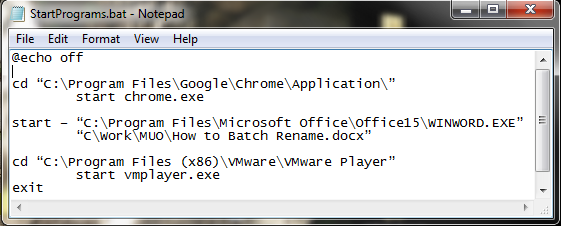
Naredbe koje smo ovdje koristili su:
- @jeka prikazuje naredbu koja se trenutno izvršava u naredbenoj ljusci. Okrenuli smo ovo od.
- CD mijenja imenik
- početak radi očito i pokreće program
2. Izbriši datoteke starije od
Također možemo koristiti batch datoteku za brisanje datoteka starijih od dana koji postavlja korisnik. Ovo se može koristiti za brisanje jedne određene vrste datoteka ili grupe datoteka u mapi, pod uvjetom da zadovoljavaju specifikacije u batch datoteci. Naš prvi primjer izbrisat će datoteke u određenoj mapi starije od tri dana:
forfiles / p "C: \ some \ file \ name \ here" / s / m * / d -3 / c "cmd / c del @path"
Naš drugi primjer izbrisat će samo datoteke s nastavkom .docx, opet starije od tri dana:
forfiles / p "C: \ some \ file \ name \ here" / s / m * .docx / d -3 / c "cmd / c del @path"
Naredbe i sklopke koje smo ovdje koristili su:
- forfiles omogućava nam korištenje naredbi za svaku datoteku na nekom mjestu, tj. naredbe će se primijeniti na svaku datoteku koja odgovara argumentima naredbi
- / p detaljno opisuje put za početak pretraživanja, tj. imenika iz kojeg želite izbrisati datoteke
- / s upućuje naredbu za pretraživanje podmapa
- / m upućuje naredbu da koristi zadanu masku pretraživanja. Koristili smo operatora wildcard-a “*” u našem prvom primjeru i specificirali .docx u drugom
- /d-3 je postavka vremena. Povećajte ili smanjite ovisno o vašim potrebama
- / c del @path je aspekt brisanja iz naredbe
3. Izrada sigurnosne kopije vašeg sustava
Možemo koristiti batch datoteke za sigurnosno kopiranje određenih mapa ili kao dio širi backup operacija Kako tvornički resetirati Windows 10 ili koristiti System RestoreSaznajte kako vam Vraćanje sustava i vraćanje na tvorničke postavke mogu preživjeti sve katastrofe u sustavu Windows 10 i oporaviti vaš sustav. Čitaj više . Većina ljudi ima sigurnosne kopije i postavke bodova za obnavljanje sustava kao standardne, no ponekad se isplati napraviti nekoliko kopija svega što bi vas moglo zaplakati ako izbrišete. Pokazat ću vam jednu vrlo jednostavnu metodu i drugu malo napredniju verziju.

1. metoda
Otvorite bilježnicu. Upišite sljedeće prema uputama:
@echo isključeno
ROBOCOPY C: \ vaše \ ime datoteke \ ide \ ovdje C: \ vaš \ sigurnosna kopija \ lokacija \ ide \ ovdje \ LOG: backuplog.txt
pauza
Uštedjeti datoteku, zatim preimenujte u systembackup.bat i pritisnite Unesi.
Ova metoda dobro funkcionira prilikom izrade sigurnosnih kopija pojedinačnih mapa, ali nije u potpunosti praktična za ništa složenije. Ovdje su korištene naredbe:
- Robocopy zalaže se za robusnu kopiju datoteke koja se zamijenila nakon izdavanja sustava Windows Vista
2. metoda
Ovaj put ćemo izraditi duži niz mapa koje želimo sigurnosno kopirati, uključujući vaš Outlook adresar i registar vašeg sustava.
@echo isključeno
:: varijable
postavljeni pogon = X: \ Sigurnosna kopija
postaviti backupcmd = xcopy / s / c / d / e / h / i / r / y
echo ### Izrada sigurnosnih kopija mojih dokumenata ...
% backupcmd% "% USERPROFILE% \ Moji dokumenti" "pogon pogon% \ Moji dokumenti"
echo ### Stvaranje sigurnosnih kopija favorita ...
% backupcmd% "% USERPROFILE% \ Favoriti" "% drive% \ Favoriti"
echo ### Izrada sigurnosnih kopija e-adresa i adresara (Outlook Express) ...
% backupcmd% "% USERPROFILE% \ Podaci o aplikaciji \ Microsoft \ Adresar" "% drive% \ Address Book"
% backupcmd% "% USERPROFILE% \ Lokalne postavke \ Podaci aplikacije \ Identiteti" "% drive% \ Outlook Express"
echo ### Izrada sigurnosnih kopija e-pošte i kontakata (MS Outlook) ...
% backupcmd% "% USERPROFILE% \ Lokalne postavke \ Podaci o aplikacijama \ Microsoft \ Outlook" "% drive% \ Outlook"
echo ### Sigurnosno kopiranje registra ...
ako ne postoji "% drive% \ Registry" mkdir "% drive% \ Registry"
ako postoji "% drive% \ Registry \ regbackup.reg" del "% drive% \ Registry \ regbackup.reg"
regedit / e "% drive% \ Registry \ regbackup.reg"
sigurnosna kopija potpuna!
@pauza
Malo objašnjenje što se ovdje događa: Prvo smo postavili mjesto na koje želite da se datoteke kopiraju - "Postavljeni pogon = X: \ Backup" - nakon čega slijedi naredba sigurnosnog kopiranja koju ćemo koristiti - xcopy. Nakon naredbe xcopy slijedi niz parametara koji poručuju batch datoteku da izvede brojne zadatke:
- / s kopira sistemske datoteke
- / c izvršava naredbu navedenu nizom, a zatim prekida
- / d omogućava promjene pogona i direktorija
- / e kopira prazne imenike
- / h kopira skrivene datoteke
- / i ako odredište ne postoji, a kopirate više od jedne datoteke, / pretpostavljam da odredište mora biti direktorij
- / r prepisuje datoteke samo za čitanje
- / y suzbija upita koji potvrđuju da želite prebrisati datoteke samo za čitanje
Za dodavanje više mapa u batch datoteku koristite sljedeću sintaksu:
% backupcmd% "... izvorni direktorij ..." "% pogon% \... odredište dir ..."
Odabrali smo nekoliko mapa koje želite kopirati, ali mogli biste primijetiti da su sve dio vašeg USERPROFILE. Ako samo želite sigurnosno kopirati cijelu mapu, možete upotrijebiti ovu naredbu, pod pretpostavkom da se koriste isti "set drive" i "set backupcmd":
% backupcmd% "% USERPROFILE%" "% drive% \% UserName% - profil"
4. Promijenite svoju IP adresu
Većinu vremena vaš će laptop koristiti dinamički IP Što je IP sukob i kako to riješiti?Što je sukob IP adrese i kako se oni događaju? Ispitajmo što uzrokuje probleme s sukobima s IP-om i kako ih riješiti. Čitaj više adresa za povezivanje s Internetom. Ponekad bi mogli biti potreban za upotrebu statičkog IP-a Što je statična IP adresa? Evo zašto vam jedan ne trebaStatička IP adresa je ona koja se nikada ne mijenja. Dinamičke IP adrese se mijenjaju. Objašnjavamo zašto vam ne treba statična IP adresa. Čitaj više , na primjer, na radnom mjestu, u školi ili na drugim "službenim" lokacijama. Naravno, mogli biste je ručno promijeniti, ali ako je to negdje gdje redovito posjećujete, zašto ne napravite paketnu datoteku koja bi za vas učinila posao?
Za to ćemo stvoriti dvije datoteke: jednu kako bismo je učinili statičkom, a drugu da bismo je vratili u dinamičnu.
Statički
Za svoju statičku batch datoteku trebate upisati sljedeće:
netsh sučelje ip postavite adresu "LAN" statički "xxx.xxx.xxx.xxx" "xxx.xxx.xxx.x" "xxx.xxx.xxx.x"
Gdje je prva serija od „X je” vaš je potreban statički IP, drugi je maska mreže / podmreže, a treći je vaš zadani pristupnik.
Dinamičan
Ova batch datoteka vratit će postavke mrežnog adaptera u dinamično postavljanje:
netsh int ip set address name = "LAN" izvor = dhcp
Iako nijedna od ovih datoteka ne radi ništa po grupama, samo posjedovanje tih datoteka može biti vremenski štedljiv. Ako imate više mreža za povezivanje, kopirajte prvu datoteku i izmijenite detalje.
5. Neka djeca budu u krevetu
Moja djeca nisu dovoljno stara za igranje video igara usred noći, ali sjećam se svoje taktike protiv mojih roditelja kako bih mogao igrati Championship Manager 2 do malih jutarnjih sati. Srećom, moji roditelji nisu znali za korištenje naredbi za kontrolu mojih akcija. Pokušaj ovo:
@echo isključeno
: W
Ako je% time% == 23: 30: 00.00 goto: X
:X
shutdown.exe / s / f / t / 120 / c "PRIJEMITE ODMAH ODMAH !!!"
Ovdje računalo stalno provjerava je li vrijeme pola jedanaest. Kad vrijeme odgodi, poruka "ODMAH SE ODMAH ODMAH !!!" prikazat će se zajedno s brojačem odbrojavanja 120-ih godina. 120-ih Treba li biti dovoljno vremena za spremanje bilo koje igre koju igraju ili njihovog rada prije nego što se računalo ugasi.
Da biste zaustavili ovo odbrojavanje, pritisnite Win + R.
Naravno, nemojte to reći djeci.
6. Skupno preimenovanje i masovno brisanje
Napisao sam opširniji članak koji se bavi preimenovanje i brisanje skupnih datoteka Kako skupno preimenovati i masovno izbrisati datoteke u WindowsimaPovlačite li kosu kako biste preimenovali ili izbrisali stotine ili tisuće datoteka? Vrlo je vjerojatno da je netko drugi ćelav i shvatio. Pokazujemo vam sve trikove. Čitaj više , pa neću istražiti ovaj isto puno, ali batch datoteke mogu se koristiti za automatizaciju ovih ponekad napornih zadataka. Pogledajte članak za neke proširene naredbe skupa i odmah započnite skupno brisanje.
Bonus: Pokémon!
Dakle, ovo nema nikakve veze s produktivnošću i ako ste osjetljivi na to Pokemon ovisnosti o igrama 6 zabavnih izazova na Pokémonu, da dokažete svoje majstorstvoVolite li Pokémon, ali vam je dosadno zbog serije? Ovi Pokémon izazovi će vam unijeti novi život u vaše omiljene igre. Čitaj više , možda nemojte ovo preuzimati i reproducirati. Ako ne, možete iskoristiti ovu tekstualnu avanturu upravo ovdje.
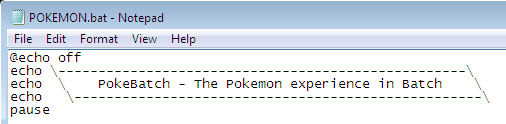
Zarezan tvoj apetit?
Ovo su samo šest batch datoteka koje možete stvoriti za automatizaciju zadataka u vašem sustavu. Uz više prakse, moći ćete izvršavati neshvaćene količine aktivnosti na vašem sustavu između batch datoteka i naredbenog retka. A ako vam to ne odgovara, uvijek biste mogli ponijeti pogledajte Windows PowerShell Komandni redak vs. Windows PowerShell: Kakva je razlika?Korisnici sustava Windows mogu se koristiti bez upotrebe naredbenog retka ili PowerShell-a. Ali s Windowsom 10 i novim funkcijama iza ugla, možda je došlo vrijeme koje smo naučili. Čitaj više i AutoHotKey za automatizaciju zadataka u sustavu Windows Brzi vodič AutoHotkey za početnikeAutoHotkey je moćan besplatni i otvoreni izvorni Microsoft Windows alat koji može automatizirati ponavljajuće zadatke. Saznajte kako ga koristiti ovdje. Čitaj više .
Gavin je stariji pisac za MUO. Također je urednik i SEO Manager za sestrino kripto fokusirano web mjesto MakeUseOf, Blocks Decoded. Ima BA (Hons) suvremeno pisanje s digitalnim umjetničkim praksama koje su pljačkale sa brda Devona, kao i više od desetljeća profesionalnog iskustva u pisanju. Uživa u velikim količinama čaja.